4 Oplossingen voor een Beschadigde Windows-update

Ontdek verschillende manieren om een beschadigde Windows-update te repareren als uw apparaat problemen ondervindt na het installeren van een recente update.
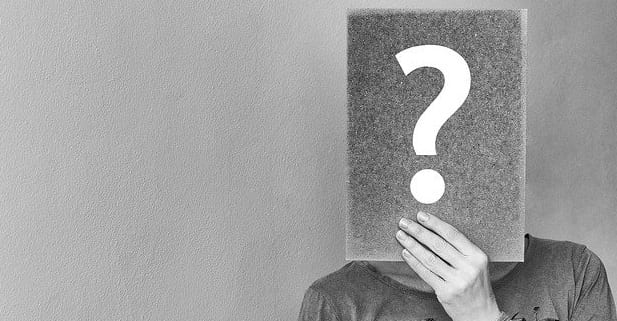
Deze handleiding is bedoeld voor alle Windows 10 Home-gebruikers die overwegen over te stappen naar Windows 10 Pro. Of misschien ben je een Windows 10 Pro-gebruiker en wil je de Home-versie eens proberen. Aan de andere kant, als je nog steeds Windows 7 gebruikt en je weet niet zeker welke versie van Windows 10 je moet kiezen, dan is deze handleiding handig.
Dit bericht is ook bedoeld voor macOS- of Linux-gebruikers die overwegen over te stappen naar Windows 10. Als je twijfelt, zal deze gids je helpen te bepalen welke versie van het besturingssysteem het beste bij je behoeften past. Laten we er meteen in duiken, zullen we?
Kiezen tussen de ene versie boven de andere houdt in dat je jezelf een reeks vragen moet stellen.
Als je je computer gaat gebruiken voor veelvoorkomende taken zoals internetten, films kijken, e-mails verzenden en ontvangen, games spelen, dan is Windows 10 Home de juiste keuze voor jou.
Gebruik je de computer af en toe voor werkgerelateerde taken of ben je student, dan zit je met de Home-editie prima. Het ondersteunt tal van productiviteitsfuncties zoals Cortana, de digitale assistent van Microsoft, Mail, Edge en meer.
Wat de beveiliging betreft, kunt u met Windows Hello inloggen met vingerafdruk of gezichtsherkenning. Niemand anders kan inloggen op uw computer.
Bovendien kan het Windows Security Center uw computer met succes beschermen tegen de nieuwste cyberbeveiligingsbedreigingen.
Wil je meer weten over Windows 10 Home, lees dan onze review .
Als je je computer voornamelijk gaat gebruiken voor zakelijke en werkgerelateerde taken, dan is Windows 10 Pro de juiste keuze voor jou. U krijgt tal van functies die niet worden ondersteund op Windows 10 Home. Met behulp van deze functies kunt u uw updates beter beheren, andere apparaten beheren en uw gegevens beschermen.
Windows 10 Pro is geweldig voor eigenaren van kleine en middelgrote bedrijven. U krijgt ondersteuning voor cloudbeveiliging, extra productiviteitstools, externe toegang tot de apparaten die u beheert, extra opties voor gegevensbescherming en nog veel meer.
De prijs
Er is ook een prijsverschil tussen de twee versies. Omdat Windows 10 Pro extra functies bevat, heeft het een hoger prijskaartje: $ 199,00 versus $ 139,00 voor de Home-editie.
Maar er is een vangst
Hoewel Microsoft de gratis upgrade-aanbieding in 2016 officieel beëindigde, kun je tot op de dag van vandaag nog steeds gratis upgraden van Windows 7 of Windows 8.1 naar Windows 10 home.
Gebruik de Windows Update Assistant , volg de instructies op het scherm en u kunt gratis upgraden naar Windows 10 Home zonder $ 139,00 te betalen.
Dus als geld een belangrijke rol speelt bij uw beslissing, kies dan voor Windows 10 Home.
Als je een Windows 10 Home-pc naast een Windows 10 Pro-computer zou plaatsen, zou het behoorlijk moeilijk zijn om de verschillen tussen de twee besturingssystemen te ontdekken. Dit komt omdat de twee OS-versies veel functies gemeen hebben.
Hoewel Windows 10 en Windows 10 Pro veel gemeenschappelijke functies en kenmerken delen, zijn er specifieke verschillen tussen de twee.
Bitlocker
Wat de beveiliging betreft, heeft Windows 10 Pro drie extra beveiligingsfuncties ten opzichte van Windows 10 Home. Dit zijn BitLocker, Windows Information Protection (WIP) en Sandbox.
Meer specifiek stelt BitLocker-apparaatcodering u in staat uw apparaat te coderen zodat alleen geautoriseerde gebruikers toegang hebben tot de gegevens die erop zijn opgeslagen.
Windows-informatiebeveiliging
Windows Information Protection is een set beveiligingsbeleid dat bedrijven beschermt tegen onbedoelde gegevenslekken. Als uw werknemers persoonlijke apparaten gebruiken om werkgerelateerde taken uit te voeren, helpt WIP u om de gegevens van uw bedrijf op de apparaten van werknemers te beschermen.
Kortom, deze twee beveiligingsfuncties helpen bedrijven om hun gegevens beter te beschermen.
Zandbak
Windows Sandbox is een beveiligingsfunctie waarmee gebruikers programma's kunnen uitvoeren in een op zichzelf staande virtuele omgeving. Als u vermoedt dat een programma wordt geteisterd door malware en u weet niet zeker wat het doet, kunt u het veilig uitvoeren in de Sandbox.
Hoewel Remote Desktop beschikbaar is op beide OS-versies, is er een groot verschil in functionaliteit. Als je Windows 10 Home hebt, kun je verbinding maken met een Remote Desktop-computer , maar je kunt die pc niet op afstand bedienen.
Aan de andere kant geeft de Remote Desktop-functie van Windows 10 Pro u toegang tot alle programma's, mappen en netwerkbronnen op die RD-computer.
Windows 10 Home kan Hyper-V niet uitvoeren. Dit betekent dat u de eigen hypervisor van Microsoft niet kunt gebruiken om virtuele machines te maken en uit te voeren op deze OS-editie.
Mobile Device Management of MDM is alleen beschikbaar op Windows 10 Pro. Met deze tool kunnen IT-beheerders Windows 10-apparaten beveiligen en beheren. Ze kunnen MDM gebruiken om te bepalen welke apps op een specifiek apparaat kunnen worden uitgevoerd, programma's te installeren of te verwijderen, externe toegang tot specifieke apparaten te beperken en meer.
Groepsbeleid is alleen beschikbaar op Windows 10 Pro. Met deze handige tool kunnen beheerders specifiek beleid voor gebruikers en apparaten definiëren. Een groepsbeleid kan bijvoorbeeld worden gebruikt om te voorkomen dat gastaccounts toegang krijgen tot netwerkshares.
Basically, Group Policy lets admins define what users can or cannot do.
Enterprise State Roaming is a very useful tool for large companies. It can help streamline operations by offering a unified experience across Windows devices. The time necessary to configure the device of a new employee is also greatly reduced with ESR.
Windows 10 Pro gives you access to a special Microsoft Store for Business version. There’s a long list of productivity and security apps that you can download. Additionally, IT admins can distribute these apps to other Windows 10 Pro devices in volume.
Met behulp van Assigned Access kunnen IT-beheerders Windows 10 Pro-apparaten configureren om voor elke categorie gebruikers anders te werken. U kunt gebruikers bijvoorbeeld de toegang tot één Windows-programma beperken.
Met Dynamic Provisioning kunnen IT-beheerders nieuwe Windows 10-apparaten configureren zonder een nieuwe aangepaste organisatie-image te gebruiken. Als gevolg hiervan wordt het implementatieproces vereenvoudigd. Met andere woorden, IT-beheerders kunnen een nieuwe computer veel sneller in een productieklaar apparaat veranderen.
Deze functie biedt Windows 10 Pro-gebruikers meer controle over de updates die op hun apparaten worden geïmplementeerd. IT-beheerders kunnen beslissen welke updates ze wanneer installeren en de apparaten selecteren die deze updates krijgen.
Windows 10 Home-gebruikers hebben heel weinig opties om te beslissen welke updates ze moeten installeren en wanneer.
Dankzij Azure AD kunnen gebruikers één login gebruiken voor al hun accounts. Inloggen wordt eenvoudiger, sneller en veiliger.
Zorg ervoor dat uw computer Windows 10 kan draaien voordat u het besturingssysteem installeert.
Opmerking : als u ervoor kiest om Windows 10 Pro te installeren, zorg er dan voor dat uw computer op zijn minst iets betere specificaties heeft dan de hierboven genoemde. Het uitvoeren van intensieve taken op Windows 10 Pro kan allerlei problemen veroorzaken als uw apparaat alleen aan de minimumvereisten voldoet.
De belangrijkste vraag die je jezelf moet stellen voordat je de ene versie van het besturingssysteem boven de andere kiest, is deze: 'Wat voor soort taken ga ik op deze computer uitvoeren?'.
Als je een extra beveiligingslaag en extra functies nodig hebt om andere computers te beheren en te besturen, kies dan voor Windows 10 Pro.
Als je de computer voornamelijk thuis gaat gebruiken zonder werkgerelateerde taken uit te voeren, is Windows 10 Home de juiste keuze voor jou.
Ontdek verschillende manieren om een beschadigde Windows-update te repareren als uw apparaat problemen ondervindt na het installeren van een recente update.
Deze handleiding toont u hoe u de instellingen voor UAC in Microsoft Windows kunt wijzigen.
Hoe de Microsoft Windows Bestandbescherming functie in te schakelen of uit te schakelen met behulp van de Register en andere methoden voor Windows 10 en 11.
Als je je muisinstellingen niet kunt wijzigen op Windows 10, werk dan de muisdrivers bij of installeer ze opnieuw. Of voer de probleemoplosser voor Hardware en Apparaten uit.
Vraagt u zich af waar schermafbeeldingen naartoe gaan op een Windows-pc? Bekijk 5 methoden om schermafbeeldingen te vinden op Windows 11 en 10, inclusief het gebruik van OneDrive en de nieuwste functies van het knipprogramma.
Als Bluetooth niet correct werkt en apparaten geen verbinding kunnen maken, volgen deze stappen voor probleemoplossing om problemen binnen Windows 10 op te lossen.
Wilt u de naam van uw computer moeiteloos in Windows vinden? Hier zijn 6 manieren om de naam van een computer te vinden op Windows 11 of lager.
Hier leest u hoe u Credential Manager op Windows 10 en Windows 11 gebruikt om uw aanmeldingsgegevens voor websites en apps te bekijken, bewerken en beheren.
Om Windows 10-foutcode 0x80004005 op te lossen, start u de probleemoplosser voor Windows Update en voert u de SFC- en DISM-opdrachten uit.
Om Yahoo Mail-fout 0x8019019a in de Windows 10 Mail-app op te lossen, verwijdert u uw Yahoo-account uit de Mail-app en genereert u een nieuw Yahoo-app-wachtwoord.
Om Office-foutcode 0xc0000142 te herstellen, installeert u de nieuwste Office-updates, start u de ClickToRun-service opnieuw en repareert u uw Office-bestanden.
Als OneNote laggy is, werkt u de app bij en opent u een nieuw notitieblok. Wis vervolgens de app-cache en schakel automatische synchronisatie uit.
Als uw computer net is gecrasht met de BSOD-fout van de Registerfilter Driver Exception, gebruik dan deze handleiding om het probleem op te lossen.
Als uw Surface Book-touchscreen niet meer reageert, voert u de Microsoft Surface Diagnostic Toolkit uit en controleert u of de tool het probleem verhelpt.
Als je Surface-pen niet meer werkt, controleer je de instellingen voor de pendruk nogmaals en voer je Microsofts Surface Diagnostic Toolkit uit.
Als u Nieuws en interesses wilt uitschakelen, klikt u met de rechtermuisknop op uw taakbalk, selecteert u de functie en klikt u op de optie Uitschakelen.
Als losgemaakte apps en programma's steeds weer op de taakbalk verschijnen, kunt u het lay-out XML-bestand bewerken en de aangepaste regels verwijderen.
Om slepen en neerzetten uit te schakelen, moet u de gevoeligheidsinstellingen voor slepen en neerzetten wijzigen met behulp van de Register-editor.
IT-beheerders gebruiken Remote Server Administration Tools (of RSAT) om Windows Server-rollen en -functies te beheren. Hier leest u hoe u RSAT installeert.
Als u niet het risico wilt lopen uw computer vast te zetten na het installeren van de nieuwste versie van Windows 10 OS, kunt u functie-updates uitstellen.
Als u fouten of crashes ondervindt, volg dan de stappen voor een systeemherstel in Windows 11 om uw apparaat terug te zetten naar een eerdere versie.
Als je op zoek bent naar de beste alternatieven voor Microsoft Office, zijn hier 6 uitstekende oplossingen om mee aan de slag te gaan.
Deze tutorial laat zien hoe je een snelkoppeling op je Windows-bureaublad kunt maken die een opdrachtprompt opent naar een specifieke maplocatie.
Wil je niet dat anderen toegang hebben tot je computer terwijl je weg bent? Probeer deze efficiënte manieren om het scherm te vergrendelen in Windows 11.
Ontdek verschillende manieren om een beschadigde Windows-update te repareren als uw apparaat problemen ondervindt na het installeren van een recente update.
Heb je moeite om uit te vinden hoe je een video als schermbeveiliging kunt instellen in Windows 11? We onthullen hoe je dit kunt doen met behulp van gratis software die ideaal is voor meerdere video-bestandsformaten.
Word je geërgerd door de Verteller functie in Windows 11? Leer hoe je de vertellerstem op verschillende eenvoudige manieren kunt uitschakelen.
Het beheren van meerdere e-mailinboxen kan een lastige taak zijn, vooral als je belangrijke e-mails in beide inboxen ontvangt. Dit artikel legt eenvoudige stappen uit om Microsoft Outlook met Gmail te synchroniseren op PC en Apple Mac apparaten.
Hoe de versleutelde bestandssysteemfunctie in Microsoft Windows in te schakelen of uit te schakelen. Ontdek de verschillende methoden voor Windows 11.
Als je toetsenbord dubbel spaties invoert, herstart je computer en maak je toetsenbord schoon. Controleer dan je toetsenbordinstellingen.

























